Подключение WhatsApp Business к KeyCRM позволяет отправлять сообщения первым и общаться с клиентами в чате CRM от имени вашей компании. Вы сможете отправлять уведомления о заказах, заявках и других событиях в разделе чатов или автоматически через триггеры.
Шаг 1. Создание канала коммуникации
Перейдите в KeyCRM в «Настройки» → «Коммуникации» → вкладка «Чаты / SMS / Email» и нажмите кнопку «Добавить новый канал».
В открывшемся окне на вкладке «Общие» заполните поля:
- Название — укажите произвольное название канала;
- Тип канала — выберите «WhatsApp Twilio»;
- Twilio Account SID — вставьте значение Account SID из Account Dashboard в Twilio;
- Twilio Auth Token — вставьте значение Auth Token из Account Dashboard в Twilio;
- Телефон — введите номер телефона вашего зарегистрированного отправителя WhatsApp;
- Webhook URL — ссылка указывается в настройках сервиса отправки:
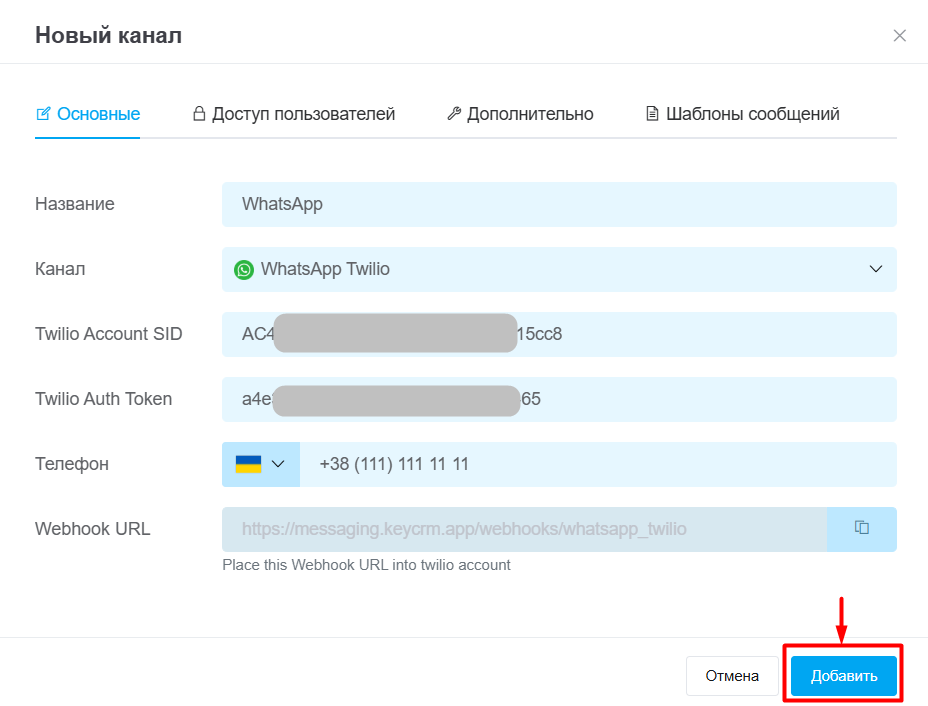
Шаг 2. Предоставление доступа пользователям
Чтобы предоставить доступ отдельным пользователям, перейдите во вкладку «Доступ пользователей». В ней можно выбрать:
- Все пользователи — доступ к каналу будет предоставлен всем пользователям;
- Выбранные роли — доступ к каналу будет предоставлен только пользователям, которые находятся в назначенной роли:
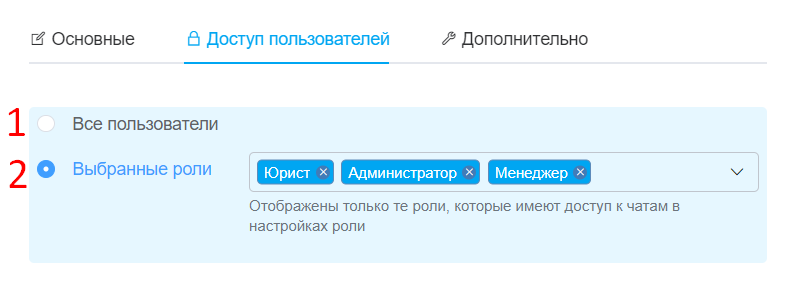
Если необходимо предоставить доступ к каналу только одному пользователю, перейдите в «Настройки» → «Роли», создайте отдельную роль и укажите ее для необходимого пользователя.
После этих действий перейдите в настройки канала и во вкладке «Доступ пользователей» выберите эту роль.
Если выберете «Все пользователи», доступ будет только у пользователей, роли которых имеют эти права.
Если выберите «Выбранные роли», то сможете указать определенные роли, которым будут доступны чаты этого канала при условии, что у них заданы права «Доступ к чатам».
Шаг 3. Дополнительные настройки
На вкладке «Дополнительно» доступны настройки:
- Источник — укажите источник, который будет использоваться по умолчанию для заказов и карточек в воронке, созданных в чатах из этого канала;
- Менеджер — укажите менеджера, на которого будут назначаться новые чаты с этого канала. Если добавить несколько менеджеров, чаты будут назначаться на каждого менеджера поочередно. Можно оставить пустым, чаты будут созданы без назначения;
- Переназначать оператора — активируйте переключатель, если нужно, чтобы при ответе другим менеджером в чате он автоматически назначался на него;
- Связь с воронками — включение и и выберите значение:
• Нет — карточки НЕ будут создаваться из чата автоматически;
• Одноразовый — карточки будут созданы только один раз при условии, что еще нет карточки с этого чата;
• Повторяющийся — карточки будут создаваться всегда при открытии нового тикета в чате, если у него нет карточки или заказа в рабочих статусах (все статусы кроме успешного и отклоненных); - Воронка — выберите воронку, если требуется автоматически создавать карточки из новых диалогов. Этот пункт доступен, если включен раздел «Воронки»;
- Автоответы в рабочие часы — включите и введите текст, который будет отправляться автоматически на первое сообщение в рабочие часы (при создании или повторном открытии диалога сообщением клиента);
- Автоответы в нерабочие часы — включите и введите текст, который будет отправляться автоматически на первое сообщение в нерабочие часы (при создании или повторном открытии диалога уведомлением клиента).
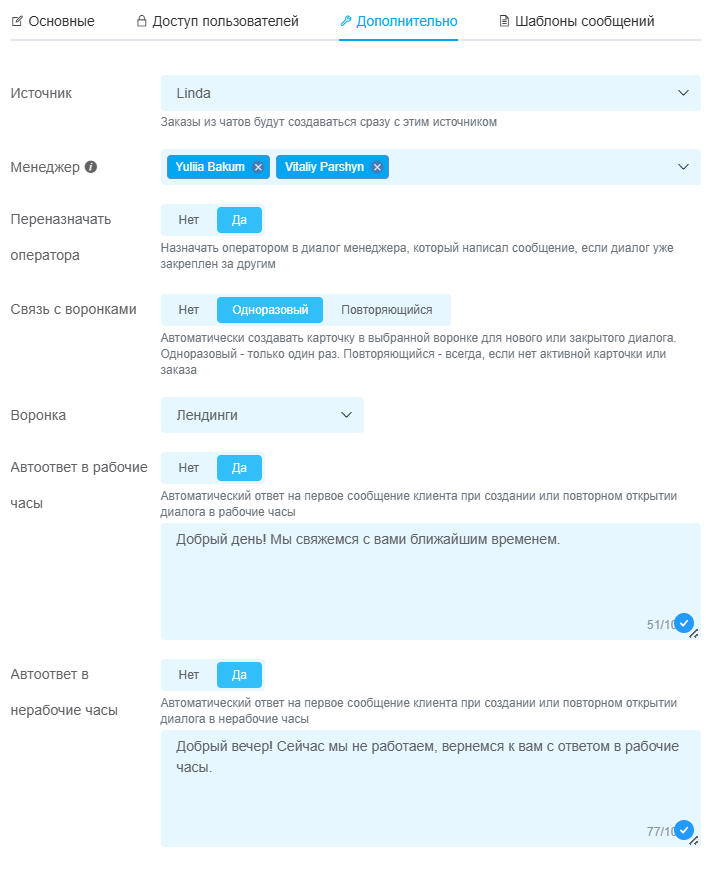
Когда укажите все необходимые параметры, нажмите на кнопку «Добавить». Канал появится в списке подключенных и сообщения, которые в него приходят, начнут отображаться в чаты.
Поскольку для подключения шаблонов сообщений их нужно сначала зарегистрировать в Twilio — детальные настройки описаны в отдельной инструкции.